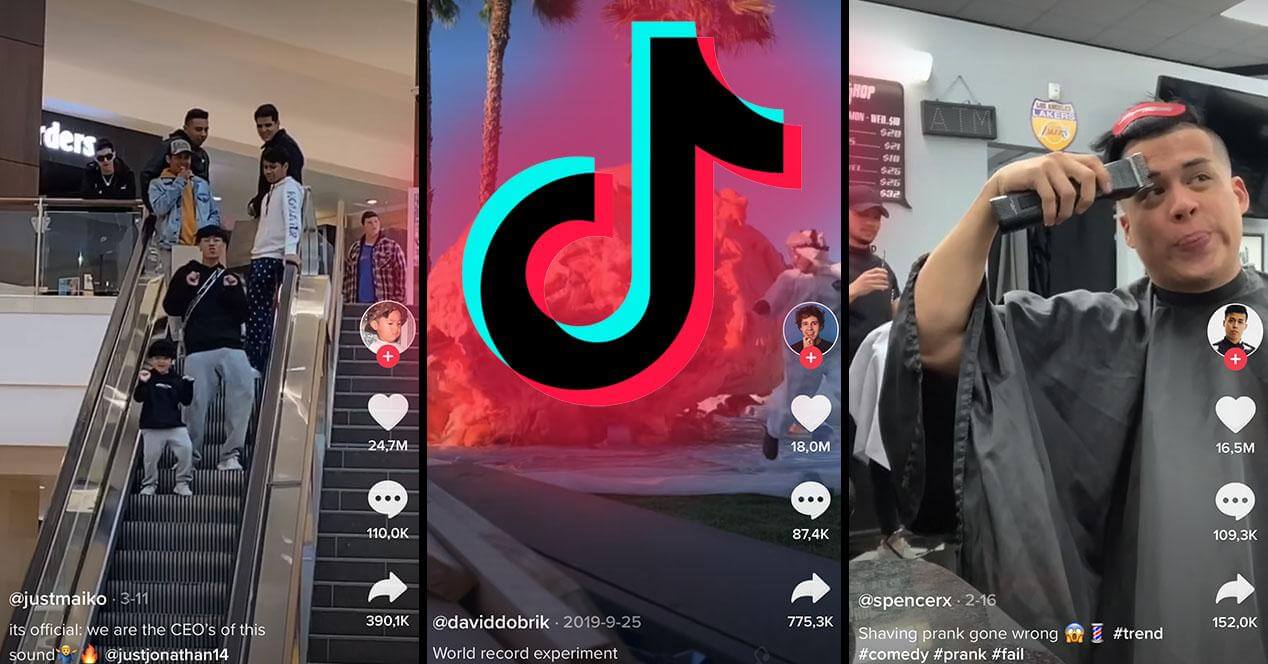¿Estás en la onda de los videos cortos de TikTok? ¿Tus hijos lo están? TikTok es la red social que acapara más atención en estos momentos, y eso se debe a que es muy divertido pasar por ella y nadie se cansa de ver un video tras otro; uno más divertido y genuino que el otro. Sí, los videos son el alma de esta plataforma china que ya acumula más de 800 millones de descargas en todo el mundo. TikTok tiene a Android e iOs al borde, y las descargas no se detienen, sino que cada días son más y más los que quieren dejar de pasar desapercibidos y ser parte de las tendencias en TikTok. Pero vayamos al grano.
Grabar videos en TikTok, aunque muy fácil, puede ser un poco estresante porque hay que mantener el botón rojo de grabar siempre presionado; si lo dejas de presionar, la grabación se detendrá. Esto es muy útil para hacer varias tomas y para cuando queremos grabar con la cámara frontal, pero cuando no queremos tener ese dedo allí, sobre el círculo rojo, cuando estamos solos para grabar o cuando necesitamos grabar desde lejos, ¿qué se puede hacer? Aquí te contamos cómo grabar un vídeo en TikTok sin mantener pulsado el botón de grabar.

Grabar videos en TikTok ¡es muy fácil!
Grabar un video de TikTok es sumamente fácil; se trata de elegir qué tipo de video quieres, si es un lip sync, si es un dueto, si es un video de reacción o si es tu propio sketch pero con alguna canción que otro está utilizando. En este último caso, puedes empezar a grabar y agregar el sonido buscándolo dentro de la biblioteca de música, pero esto puede llevar tiempo, sobre todo cuando no sabes el nombre o autor de la canción.
Para simplificar el proceso, elige un video que esté utilizando la música que quieres y dirígete a la esquina inferior derecha, donde hallarás información de la canción. Haz tap sobre el círculo, te aparecerán datos sobre esa melodía o sonido y abajo te deja escoger ‘utilizar ese audio’. ¡Listo! En poco pasos y en cortas frases ya te hemos ayudado a empezar a grabar un video en TikTok con música.
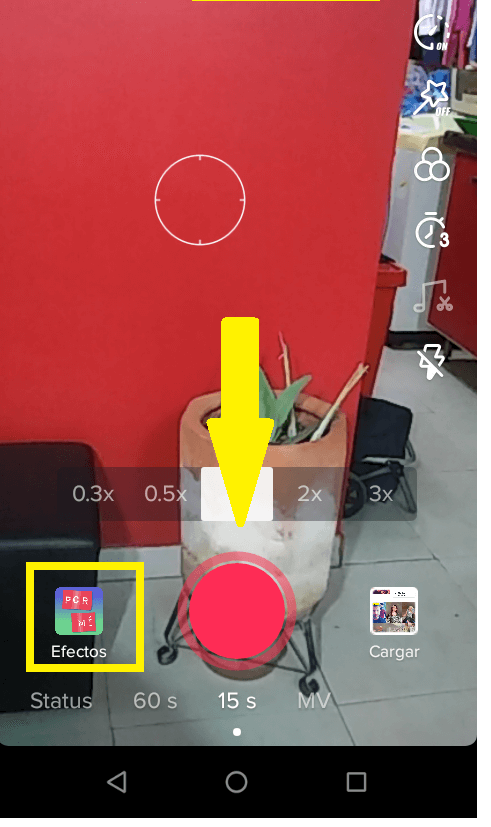
Sin embargo, no sólo se trata de este procedimiento o de pasar a la sección de edición para incorporar efectos, filtros, texto y stickers. No, sino que influye desde qué ángulo vas a grabar, si usas la cámara principal o la cámara frontal, si tú mismo vas a grabar o si alguien te está ayudando, y si necesitas sincronizar la grabación para que inicie sin tú tener que presionar el botón de grabar todo el tiempo.
Este post se trata precisamente de eso, de dejar atrás el tener que presionar el botón rojo todo el tiempo, para poder grabar un corto en TikTok. ¿Ya sabes cómo se hace? ¿Aún no sabías que no tienes que morir con tu dedo sobre el círculo rojo de grabación? (risas) Veamos cómo se hace.
Pasos para grabar un video en TikTok sin presionar el botón de grabar ¡todo el tiempo!
- Antes que nada, entra a tu cuenta de TikTok, obviamente. Y busca el icono ‘+‘. Como te decíamos al inicio, si deseas grabar un video utilizando la canción que otro está usando, pero no quieres buscarla directamente en la biblioteca musical, selecciona el video y extrae la música de allí para que sea más rápido el proceso.
- Ahora, en la pantalla que se te abre verás muchas opciones. En el centro, de la parte superior, está la biblioteca musical; abajo está el círculo rojo para empezar a grabar, pero ese no lo vas a utilizar a partir de ahora. Más bien, al lado del círculo elige si deseas grabar un video de 15 segundos o uno de 60 segundos como máximo.
- Elige algún efecto que desees, haciendo tap sobre el recuadro de color verde y letras rojas en la parte inferior izquierda.
- Elige el zoom de grabación de tu preferencia, encima del botón rojo.
- En la parte superior derecha hallarás una especie de menú vertical, en forma de iconos. Configura en cada uno de esos iconos las opciones que quieras, como por ejemplo si deseas grabar en modo vertical u horizontal, si deseas activar flash; elige grabar con la cámara frontal o la cámara principal y, lo más importante, entra en el temporizador, que tiene un relojito con el número 3 o el número 10. Este número significa la cantidad de segundos que esperará la aplicación para empezar a grabar mediante una grabación programada, y no tener que mantener pulsado el botón rojo de grabar.

- Elige entre 3 segundos o 10 segundos, según el tiempo que necesites para acomodarte y estar listo para tu video. Por lo general, es mejor elegir 10 segundos, para tener más tiempo, sobre todo si la toma se hará desde lejos.
- Al hacer tap sobre el temporizador, te piden que elijas el punto de detención. Si escogiste un video de 15 segundos, pues el tiempo máximo de grabar será de 15 segundos, pero puedes decidir grabar, por decir algo, sólo por 10 segundos, o lo que necesites, siempre que este tiempo no exceda o 15 segundos o 60 segundos, claro está.
- Una vez has marcado el punto de detención, haz tap en el recuadro rojo que dice ‘empezar a grabar‘.
- Empezará una cuenta regresiva para que esté listo y puedas empezar el video justo a tiempo; en la parte superior aparecerá una linea delgada de color azul, que indica el tiempo de grabación que va corriendo, para que sepas cuándo debes parar y el video quede como esperas, y dentro del límite de tiempo establecido.
- El video se parará en el punto de detención que pre-estableciste, pero si necesitas unos segundos más, y te quedó tiempo de los 15 segundos o 60 segundos que permite TikTok, puedes seguir grabando sin tener que hacer una nueva toma.

- Una vez culminas la grabación, haz las ediciones que necesites: mete sonido, agrega filtros, modifica los efectos de voz e incluso recorta el sonido para que empiece desde una determinada estrofa.
- Ahora, etiqueta tu video (#), etiqueta amigos (@), decide qué tan privado será tu video (si permites comentarios, permites dúos y reacciones, si cualquiera puede ver tu video y si permites que sea descargado) y selecciona una portada. Esta última opción muchos no la utilizan, pero te ayudará a escoger una toma divertida de tu video que lo haga parecer más interesante y pueda atraer a los usuarios para más cantidad de visualizaciones. Elige la que más te agrade y listo, ya puedes publicar tu video. Elegir una portada no es obligatorio. En caso de querer saltarte este paso, TikTok dejará la portada por defecto, que es los primeros segundos de tu video.
- Publica tu video de manera inmediata, o guárdalo para más tarde en ‘borradores’. ¡Pronto empezarás a recibir muchos likes!

Consideraciones finales
Como puedes ver, grabar un video en TikTok sin mantener presionado el botón de grabar es sencillo; esta opción es útil si deseas una grabación desde lejos o si no quieres molestar a tus amigos para que te graben. Además, te evita tener que tener tu dedo sobre el círculo rojo y así poder tener más control de ti, al grabar. Elegir el temporizador, incluso cuando usas la cámara principal puede ayudarte a crear videos con mejores ángulos y con más sencillez, así que empieza a usar esta forma que aquí te hemos contado.
¿Nos dejas tus dudas y comentarios? Si quieres ayudar a tus amigos a grabar videos utilizando el temporizador de TikTok, comparte este post en las redes sociales y dejemos que esta información les ayude a muchos.
Más sobre Tik Tok
 ¿Cómo descargar videos deTikTok?
¿Cómo descargar videos deTikTok? ¿Cómo hacer un dueto en TikTok?
¿Cómo hacer un dueto en TikTok? ¿Es TikTok adecuada para los niños?
¿Es TikTok adecuada para los niños? ¿Cómo configurar la cuenta de TikTok para que sea privada?
¿Cómo configurar la cuenta de TikTok para que sea privada? ¿Cómo borro un video de TikTok?
¿Cómo borro un video de TikTok? ¿Cómo eliminar una cuenta de TikTok?
¿Cómo eliminar una cuenta de TikTok? ¿Cómo grabar un vídeo de reacción en TikTok?
¿Cómo grabar un vídeo de reacción en TikTok? ¿Cómo usar las canciones utilizadas por otra persona en TikTok?
¿Cómo usar las canciones utilizadas por otra persona en TikTok? ¿Cómo subir los videos de TikTok a Instagram?
¿Cómo subir los videos de TikTok a Instagram? ¿Cómo grabar un vídeo en TikTok sin mantener pulsado el botón de grabar?
¿Cómo grabar un vídeo en TikTok sin mantener pulsado el botón de grabar? ¿Cómo seleccionar una portada para nuestro vídeo en TikTok?
¿Cómo seleccionar una portada para nuestro vídeo en TikTok? ¿Cómo cambiar el color de ojos durante una grabación de TikTok?
¿Cómo cambiar el color de ojos durante una grabación de TikTok? ¿Cómo usar un vídeo como fondo de pantalla en TikTok?
¿Cómo usar un vídeo como fondo de pantalla en TikTok? ¿Cómo simular una conversación en TikTok?
¿Cómo simular una conversación en TikTok? ¿Cómo conseguir corazones en TikTok?
¿Cómo conseguir corazones en TikTok? App para conseguir seguidores en TikTok
App para conseguir seguidores en TikTok ¿Qué hacer para tener más likes en TikTok?
¿Qué hacer para tener más likes en TikTok? Cómo ver quien te ha dado like en TikTok
Cómo ver quien te ha dado like en TikTok ¿Cómo tener dos cuentas en TikTok?
¿Cómo tener dos cuentas en TikTok? ¿Qué significa fyp en TikTok?
¿Qué significa fyp en TikTok? ¿Qué significa vsco girls en TikTok?
¿Qué significa vsco girls en TikTok? ¿Qué significa pov en TikTok?
¿Qué significa pov en TikTok? ¿Cómo obtener una insignia de verificación en TikTok?
¿Cómo obtener una insignia de verificación en TikTok? ¿Cómo aceptar solicitudes en TikTok?
¿Cómo aceptar solicitudes en TikTok? Cómo guardar TikTok en galería sin subirlo
Cómo guardar TikTok en galería sin subirlo ¿Cómo recuperar borradores de TikTok?
¿Cómo recuperar borradores de TikTok? ¿Cómo recuperar una cuenta de TikTok bloqueada?
¿Cómo recuperar una cuenta de TikTok bloqueada? ¿Cómo hacer slow motion en TikTok?
¿Cómo hacer slow motion en TikTok? ¿Cómo puedo tener una corona en TikTok?
¿Cómo puedo tener una corona en TikTok? ¿Cómo ganar dinero en TikTok?
¿Cómo ganar dinero en TikTok? ¿Cómo quitar filtros de TikTok?
¿Cómo quitar filtros de TikTok? ¿Cómo hacer la transformación de la cara en TikTok?
¿Cómo hacer la transformación de la cara en TikTok? Cómo recuperar mi cuenta de tiktok si cambie de celular
Cómo recuperar mi cuenta de tiktok si cambie de celular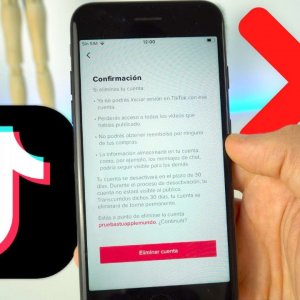 ¿Cómo borrar una cuenta de Tik Tok sin contraseña?
¿Cómo borrar una cuenta de Tik Tok sin contraseña? ¿Cómo ver vídeos privados en tik tok de otra persona?
¿Cómo ver vídeos privados en tik tok de otra persona?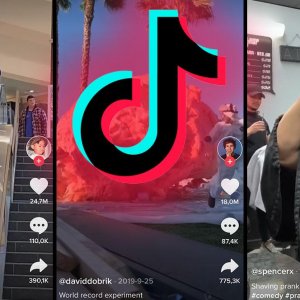 ¿Cuál es el Tik Tok con más likes del mundo?
¿Cuál es el Tik Tok con más likes del mundo? ¿Cómo saber quién revisa mi perfil de Tik Tok?
¿Cómo saber quién revisa mi perfil de Tik Tok?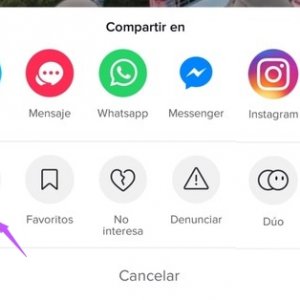 ¿Dónde se guardan los videos de tik tok en el móvil?
¿Dónde se guardan los videos de tik tok en el móvil?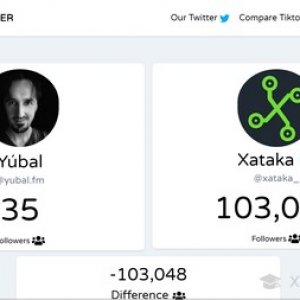 ¿Cómo ver los seguidores de alguien en Tik Tok?
¿Cómo ver los seguidores de alguien en Tik Tok? Cómo recuperar una cuenta de Tik Tok eliminada
Cómo recuperar una cuenta de Tik Tok eliminada ¿Si yo veo un video de Tik Tok se dan cuenta?
¿Si yo veo un video de Tik Tok se dan cuenta?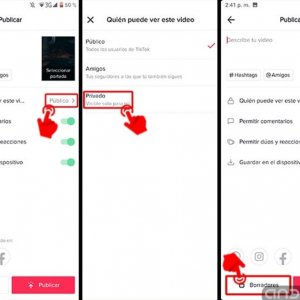 Cómo guardar mis borradores de tik tok en mi galería
Cómo guardar mis borradores de tik tok en mi galería Qué pasa si desinstalo tiktok y lo vuelvo a instalar
Qué pasa si desinstalo tiktok y lo vuelvo a instalar ¿Qué significa FYP en Tik Tok?
¿Qué significa FYP en Tik Tok? ¿Se puede ver quien comparte tus videos de tiktok?
¿Se puede ver quien comparte tus videos de tiktok? Cómo saber quién descargo mi video de Tik Tok
Cómo saber quién descargo mi video de Tik Tok Como saber si una persona está conectada en tik tok
Como saber si una persona está conectada en tik tok ¿Cómo eliminar cuenta de Tik Tok de otra persona?
¿Cómo eliminar cuenta de Tik Tok de otra persona? Cómo saber quién descargo mi video de Tik Tok
Cómo saber quién descargo mi video de Tik Tok ¿Cómo volver a ver videos de Tik Tok?
¿Cómo volver a ver videos de Tik Tok? ¿Cómo descargar videos de Tik Tok en privado?
¿Cómo descargar videos de Tik Tok en privado? Cómo borrar un vídeo de Tik Tok
Cómo borrar un vídeo de Tik Tok ¿Cómo hacer que mi cuenta de TikTok no sea privada?
¿Cómo hacer que mi cuenta de TikTok no sea privada? ¿Cómo editar un video de Tik Tok ya subido?
¿Cómo editar un video de Tik Tok ya subido? ¿Cómo puedo ver quién comparte mis videos en Tik Tok?
¿Cómo puedo ver quién comparte mis videos en Tik Tok? Como borrar todos los videos de Tik Tok a la vez
Como borrar todos los videos de Tik Tok a la vez ¿Cómo ver los me gusta de Instagram de otra persona?
¿Cómo ver los me gusta de Instagram de otra persona? ¿Cómo saber quién te deja de seguir en Tik Tok?
¿Cómo saber quién te deja de seguir en Tik Tok? ¿Cómo saber quien descarga mis videos de Tik Tok?
¿Cómo saber quien descarga mis videos de Tik Tok? ¿Cómo usar filtro gato en Tik Tok?
¿Cómo usar filtro gato en Tik Tok? ¿Cómo poner transparente el fondo de la foto de perfil de TikTok?
¿Cómo poner transparente el fondo de la foto de perfil de TikTok? Cómo entrar a TikTok sin cuenta
Cómo entrar a TikTok sin cuenta Cómo descargar audio de TikTok a MP3 fácil y rápido
Cómo descargar audio de TikTok a MP3 fácil y rápido